في الشهر الماضي ، أشيع أن دعم Android الرسمي سيأتي إلى Raspberry Pi بعد اكتشاف دليل فارغ للكمبيوتر 35 $ في مستودع Google Open Source Project من Google.
من المفيد الحصول على دعم رسمي من Android على هذا الجهاز ، ويمكنه تقديم دعم أفضل عبر اللمس ، وعدد لا يحصى من تطبيقات إنترنت الأشياء وتطبيقات البث الرسمية لتوفير جهاز بث رخيص إضافي.
ومع ذلك ، لم تحدث أي تطورات أخرى حتى الآن. لا يزال الدليل فارغًا ولم تصدر Google بيانًا رسميًا.
ومع ذلك ، إذا كنت ترغب في معرفة كيفية عمل Android في بيئة سطح المكتب أو كيف يمكن أن يكون مفيدًا بالنسبة لك ، فيمكنك تجربته مجانًا (جيدًا ، بسعر محرك أقراص محمول رخيص) وعدد قليل دقائق من وقتك.
ما سوف تحتاجه
إصدار Android الذي سيتم تشغيله هو شوكة محسّنة لأجهزة سطح المكتب لنظام Android-x86 تسمى نظام التشغيل Remix ، تم تطويره بواسطة ثلاثة موظفين سابقين في Google أسسوا شركة Jide Technology.
قبل البدء ، ستحتاج إلى تنزيل أحدث إصدار من نظام التشغيل Remix OS من Jide. يعمل على معظم أجهزة الكمبيوتر (بما في ذلك أجهزة Mac) ، وكل ما تحتاجه فعلاً لتشغيله هو محرك أقراص USB 3.0 بسعة تخزينية تبلغ 8 جيجابايت على الأقل.
ستحتاج أيضًا إلى برنامج يمكنه كتابة ISO إلى محرك التخزين. UNetbootin هي واحدة من أفضل الأدوات في جميع أنحاء لهذا المنصب. إنه مجاني تمامًا ويعمل مع Linux و Mac و Windows.
تثبيت والتمهيد ريمكس OS
بعد أن قمت بتنزيل أحدث إصدار من نظام التشغيل Remix وتثبيت UNetbootin على جهاز الكمبيوتر الخاص بك ، يكون الإعداد والتركيب سهلًا جدًا.

- أدخل محرك USB وقم بتهيئته على FAT32.
- قم باستخراج Remix OS ZIP الذي قمت بتنزيله وحدد موقع ISO.
- تشغيل UNetbootin وحدد زر الراديو Diskimage .
- اختر ISO في القائمة المنسدلة.
- الصق المسار إلى ريمكس OS ISO في الحقل أو استخدم زر الاستعراض لتحديد موقع الملف.
- في القائمة المنسدلة Drive ، تأكد من تحديد محرك أقراص USB الصحيح.
- انقر فوق موافق .
سيبدأ UNetbootin في تثبيت الصورة على محرك التخزين ، والتي ستستغرق عدة دقائق. بمجرد الانتهاء ، أدخل محرك أقراص USB في الكمبيوتر الذي ترغب في تشغيله إلى نظام التشغيل Remix. من هذه النقطة ، تختلف الإرشادات قليلاً بين Mac ونماذج الكمبيوتر المختلفة.
ماك
- قم بإيقاف تشغيل الكمبيوتر.
- بمجرد إيقاف تشغيل جهاز الكمبيوتر بالكامل ، قم بإمساك خيار الضغط واضغط على زر الطاقة للتشغيل في Startup Manager.
- استخدم لوحة المفاتيح أو الماوس لتحديد محرك أقراص Windows واضغط على مفتاح الإدخال (أو انقر فوق) وانتظر حتى يقوم النظام بالتمهيد.
شبابيك
- قم بإيقاف تشغيل الكمبيوتر.
- في المرة الأولى التي تقوم فيها بذلك ، ستحتاج إلى التمهيد في BIOS. ارجع إلى هذا المخطط لمعرفة كيفية إقلاع جهاز الكمبيوتر الخاص بك إلى BIOS / UEFI (عادة F2 أو F10 أو Delete).
- تعطيل التمهيد الآمن تحت علامات التبويب التمهيد أو الأمان.
- بشكل اختياري ، في علامة التبويب التمهيد ، يمكنك تغيير أولوية التمهيد عن طريق تمييز محرك أقراص واستخدام مفتاحي + أو - لتغيير ترتيب بدء تشغيل محركات الأقراص. يعني ذلك أن الكمبيوتر يمكنه التمهيد مباشرة إلى محرك أقراص محمول إذا تم تثبيته ، وإلا فإنه سيتم التمهيد بشكل طبيعي.
- في علامة التبويب Save & Exit ، حدد محرك أقراص USB الذي قمت بتثبيت Remix OS عليه للتشغيل ثم اضغط على Enter.
بمجرد قيام الكمبيوتر بالتمهيد من محرك USB ، حدد Guest Mode (وضع الضيف) أو Resident Mode (الوضع المقيم) واضغط على enter (إدخال). سيحفظ Resident Mode البيانات والإعدادات الخاصة بك ، بينما سيتم إعادة ضبط Guest Mode عند إعادة التشغيل.
سيستغرق التمهيد الأولي عدة دقائق ، ثم يتم نقلك خلال عملية إعداد حيث ستقوم بتحديد تخطيط لوحة المفاتيح والاتصال بشبكة لاسلكية.
بعد الإعداد الأولي ، سيكون لديك إصدار سطح المكتب من Android يعمل على جهاز الكمبيوتر الخاص بك. لا يأتي الإصدار الأحدث من نظام التشغيل Remix OS محملاً مسبقًا بخدمات Google Play ، وهذا يعني أنه لا يوجد تطبيق متجر Google Play أو Gmail أو YouTube أو أي تطبيقات أخرى نموذجية من Google. ومع ذلك ، هناك رمز على سطح المكتب بعنوان تثبيت التطبيقات والذي سيرشدك خلال عملية تثبيت خدمات Google Play.
يمكنك الآن استخدام محرك الأقراص المحمول هذا معك في أي مكان تقريبًا والحصول على نسخة قابلة للتمهيد من Android بعيدًا في جيبك.







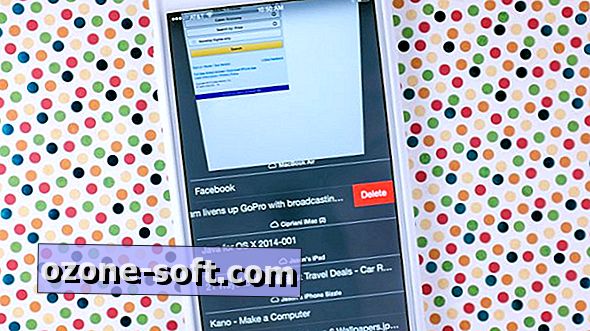





ترك تعليقك